Достаточно часто пользователи сталкиваются с такой проблемой, что при запуске какой-нибудь программы, либо приложения, в течение определенного времени не происходит никаких действий. При этом в верхней части окна программы, которую вы пытаетесь открыть, появляется надпись о том, что программа не отвечает.
Как же все — таки можно завершить зависшую программу?
Указанным выше способом не всегда получается закрыть приложение, которое не отвечает. Иногда встречаются случаи, при которых вы запускаете программу, и при этом, кроме того, что не отвечает данная программа, перестает полностью реагировать не только мышка, но также и клавиатура.
Такие программы, при своем зависании, могут также вызвать и полное зависание всей операционной системы Windows. В таких случаях потребуется полная перезагрузка компьютера. Однако, перед тем, как нажать кнопку Reset, находящуюся на передней части системного блока (её предназначение – это принудительная перезагрузка компьютера), вполне можно предпринять еще некоторые действия.
Как закрыть все приложения одним кликом в MacOS, или, что такое Automator?
Остановимся чуть подробнее на нескольких способах, которые помогут вам завершить зависший процесс, в тех случаях, когда программа перестает отвечать.
Прежде всего, необходимо убедиться в том, что действительно зависло приложение, которое вы запустили. Ведь оно может просто решать какую-либо задачу обработчика. Такие моменты достаточно часто встречаются на компьютерах, обладающих небольшой оперативной памятью и процессором с малой мощностью, в тех случаях, когда запущено сразу несколько программных задач.
Именно поэтому следует немного подождать, для того, чтобы полностью убедиться в том, что приложение, на самом деле, не хочет отвечать. Точно также, используя комбинацию клавиш Alt+Tab, можно попробовать переключиться на любое другое, уже открытое приложение.
В тех случаях, если программа продолжает оставаться зависшей, можно воспользоваться Диспетчером задач, вызывается который следующим сочетанием клавиш:
- Windows XP – это Ctrl+Alt+Del;
- Windows 7 и 10 – следующее сочетание Ctrl+Shift+Esc.
После чего выбираем вкладку – «Процессы» – после чего, в списке уже запущенных приложений находим программу, которая зависла. При этом, для большей уверенности, следует обратить особое внимание на столбец – «Состояние».
Снять задачу с программы, которая у вас зависла, можно кликом мышки, выделяя задачу и нажимаем кнопку – «Снять задачу», см. скриншот.

Александр Кузнецов | 2 Декабря, 2013 — 19:16
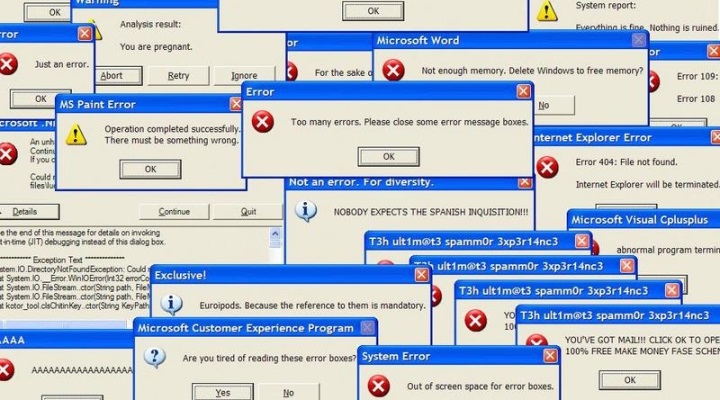
CloseAll не требует установки, нужно лишь скачать архив с программой и распаковать его в любую директорию, например, в Program Files. Затем нужно поместить ярлык CloseAll на рабочий стол или закрепить его в панель быстрого запуска программ. Теперь при нажатии на красный крестик все открытые программы будут моментально закрываться.
Как закрыть все открытые приложения в macOS в один клик


Для тех программ, которые не должны закрываться и могли бы продолжать работать, можно сделать исключения. Для этого нужно нажать на ярлык программы правой кнопкой мыши, в появившемся контекстном меню выбрать «Свойства», перейти во вкладку «Ярлык» и добавить в поле «Объект» имена файлов этих программ в формате -x=»программа.exe». Если таких программ несколько, нужно использовать разделитель «|». Например: -x=»winamp.exe|chrome.exe». Узнать имена файлов программ можно во вкладке «Процессы» диспетчера задач, который открывается при нажатии сочетания клавиш Ctrl+Alt+Del.

После внесения изменений в свойства CloseAll не забудьте нажать кнопку ОК, чтобы они сохранились. Теперь указанные программы не будут закрываться вместе со всеми. ша маколюбы начнут писать пасты в 5к символов о том, что на маке такая программа не нужна и так всё тихо, мило и прогрессивно
Зачем вообще выкладывать такое здесь.
Или уже писать нечего.
Хорошо на маке такая программа не нужна и так всё тихо, мило и прогрессивно.
Потому-что у вас нет мака 😛
а show desktop чем плох. и нахрен никакая программа не нужна
Потому что windoвоз
И что ? Лучшая os в мире
Не лучшая)) по субъективным ощущениям могу поспорить)) Самая распространенная, но далеко не лучшая XD
Грязи на улице тоже много, но никто же ее не не называет лучшей)
А вы это скажите бациллам, думаю они посмеются 😉 между прочим на/в вас тоже немалое количество грязи, так что — кто бы говорил.
Про грязь гениальный пример)
Воды в море тоже много, но ни кто не называет ее лучшей,
Кислорода в атмосфере много, но ни кто не называет его лучшим))
Ну и в том же духе)
Лучше для примера возьмем траву или шишки ;)))
Или Spy+ и PETool вам в руки — это из того что на ум первым пришло, так как многие процессы могут скрываться от task manager.
Ого крутая штучка, бональная
ну наконец! а то я уже измучился с бесконечными системными окнами и окнами антивирусников на виндоусе!
Эта статья из серии: зарази сам свой компьютер!
Нечего на главную больше выложить?) Люди забыли где гугл?:))
Не понял зачем этот велосипед (он же идиотизм) — автор хотя бы раз инструкцию к Windows или MSDN читал? Для этих задач существуют штатные средства еще со времен Win16 API: клавиша shift Вам в помощь!
Я понял к чему это статья — человек только научился запускать программы, делать ярлыки и чувства его переполнили. 😉
Кстати, для автора: если на экране появляется такая непотребность как на скриншоте, то дело наверное не в ОС, а в том что находится между стулом и ПК 😉 Перед ним ни что не устоит :-

Нередко при работе в Windows мы открываем столько приложений, что бывает не так легко закрыть их все одновременно. Уточним, мы рассматриваем именно операцию закрытия запущенных программ, а не их свёртывания в Панель задач (свернуть все окна можно комбинацией клавиш Win + M). Крошечная утилита Close All Windows позволяет выполнить закрытие всех открытых приложений одним кликом.
Close All Windows не требует установки, так что просто подготовим этот удобный инструмент для дальнейшего использования. Распакуем архив в любую папку, лучше всего создать папку под названием Close All Windows где-нибудь в Program Files. Отметим, в архиве имеется как версия для 32-разрядной Windows, так и версия для 64-разрядной винды в подпапке x64.
Помещаем ярлык программы в панели быстрого запуска или создаём ярлык на Рабочем столе. Владельцам Windows 7 достаточно будет прикрепить исполняемый файл Close All Windows к панели задач.

Вот и всё! Теперь, когда потребуется быстро закрыть все активные приложения, кликаем по ярлыку Close All Windows. В случае, если в каких-то программах к этому моменту останутся несохранённые данные, появится запрос для сохранения их перед закрытием.
Появляется вопрос, а как исключить некоторые приложения из процесса одновременного закрытия? Например, необходимо, чтобы любимый браузер при использовании Close All Windows оставался открытым. В этом случае добавляем следующую команду в свойствах ярлыка:
Здесь в кавычках перечисляем названия исполнимых файлов именно тех приложений, закрытие которых нежелательно. Разделяем названия символом «|». Сохраняем внесённые изменения и проверяем.

Здесь же, в свойствах ярлыка можно добавить сочетание клавиш, и тогда закрывать окна можно будет также быстро и легко, как и сворачивать.
Характеристики:
Язык интерфейса: английский
ОС: Windows XP, Vista, 7
Размер файла: 36 Кб
Лицензия: бесплатная

Иногда, нужно быстро свернуть или закрыть одну и более вкладок на ПК. Благо это возможно благодаря горячим клавишам и комбинациям. Давайте разберём все возможные способы сворачивания вкладок.
Для чего это нужно
Перед началом следует разобраться, для чего вообще это нужно. При активной работе на ПК появляется множество окон, с которыми непосредственно происходит взаимодействие. К примеру, вам нужно быстро попасть на рабочий стол. Закрывать эти все вкладки по одной будет долго, именно поэтому существуют специальные комбинации, о которых речь пойдёт немного ниже.
Горячие клавиши
Основной горячей клавишей является комбинация Win+D. Для начала необходимо знать, что клавиша Win на клавиатуре выглядит как логотип Windows. Для сворачивания всех окон сперва зажимаем Win, а затем ну клавиатуре нажимаем клавишу D. Таким образом все открытые окна свернуться.

Обратите внимание! Данная комбинация работает и в обратную сторону, то есть, зажав комбинацию Win+D на рабочем столе вы раскроете все закрытые окна.
Существует также и вторая комбинация клавиш, которая также закрывает все окна, но работает иным способом. При нажатии Win+Home свернутся все вкладки кроме той, на которой вы находитесь.

Вышеперечисленные комбинации работают на всех существующих версиях ОS Windows . Но, помимо использования комбинаций, окна можно закрывать при помощи панели задач.
Полоса сворачивания

Если внимательно присмотреться, то в правом углу панели задач есть небольшая вертикальная полупрозрачная полоса, которая при нажатии сворачивает все окна. Если на полосу просто навести курсор, то окна станут прозрачными до того времени, пока вы не отведете курсор с полосы.
Как закрыть все окна
Закрыть можно как одно окно, так и все. Для каждого варианта имеются свои способы, которые подходят для различных ситуаций.
Закрытие одного окна
Абсолютно любое окно можно закрыть при помощи комбинации Alt+F4. Это значительно проще, нежели тянуться мышкой к правому верхнему углу.

На заметку! Данный способ работает и с играми. Если вам необходимо быстро закрыть игру, то вы можете воспользоваться это комбинацией. Особенно она пригодится, если игра или программа зависла.
Все открытые вкладки отображаются в панели задач. Если выбрать нужное окно, а затем кликнуть правой кнопкой мыши и выбрать пункт «закрыть окно», то оно закроется.
Чтобы посмотреть все открытые вкладки можно задать комбинацию Win+Tab. После нажатия все окна появляться на экране в уменьшении виде. Здесь можно переключиться на нужное окно или закрыть его, нажав на крестик.
- Настройка прокси в outlook 2016
- Как делать анимацию в adobe xd
- Мужское женское как обратиться за помощью в эту программу телефон
- Как удалить рингтон с айфона без компьютера
- Как прошить asus ze500kl если он не включается
Источник: kompyutery-programmy.ru
Как закрыть все программы на компьютере одним кликом
Будь в курсе последних новостей из мира гаджетов и технологий
iGuides для смартфонов Apple

Как закрыть все программы в Windows одним щелчком мыши

Александр Кузнецов — 2 декабря 2013, 19:16
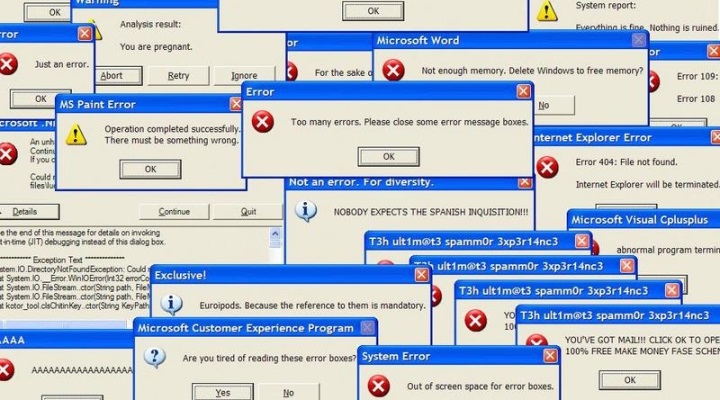
Иногда возникают ситуации, когда необходимо быстро закрыть окна всех открытых на компьютере программ. Скажем, появилось неимоверно много сообщений об ошибках, компьютер начал жестко подвисать или вам нужно срочно куда-нибудь уйти, а заходить в каждую запущенную программу некогда. В этом случае на выручку придет небольшая утилита под названием CloseAll, она позволяет закрыть все окна нажатием на одну кнопку.
CloseAll не требует установки, нужно лишь скачать архив с программой и распаковать его в любую директорию, например, в Program Files. Затем нужно поместить ярлык CloseAll на рабочий стол или закрепить его в панель быстрого запуска программ. Теперь при нажатии на красный крестик все открытые программы будут моментально закрываться.
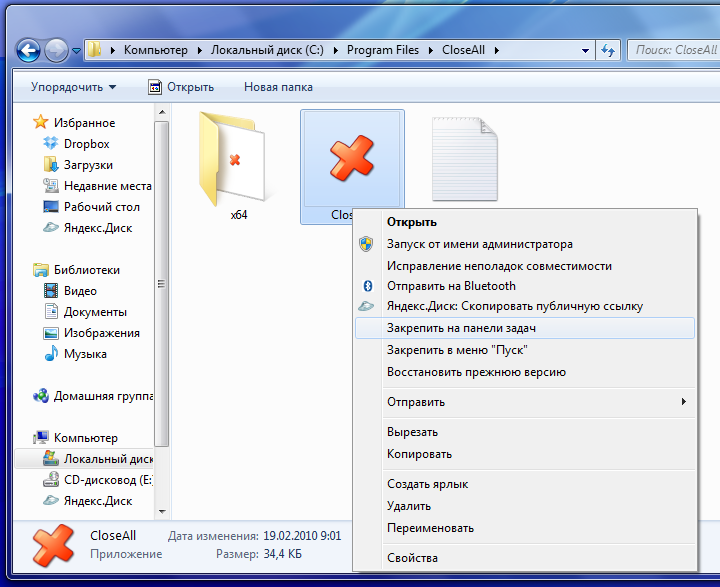

Для тех программ, которые не должны закрываться и могли бы продолжать работать, можно сделать исключения. Для этого нужно нажать на ярлык программы правой кнопкой мыши, в появившемся контекстном меню выбрать «Свойства», перейти во вкладку «Ярлык» и добавить в поле «Объект» имена файлов этих программ в формате -x=»программа.exe». Если таких программ несколько, нужно использовать разделитель «|». Например: -x=»winamp.exe|chrome.exe». Узнать имена файлов программ можно во вкладке «Процессы» диспетчера задач, который открывается при нажатии сочетания клавиш Ctrl+Alt+Del.
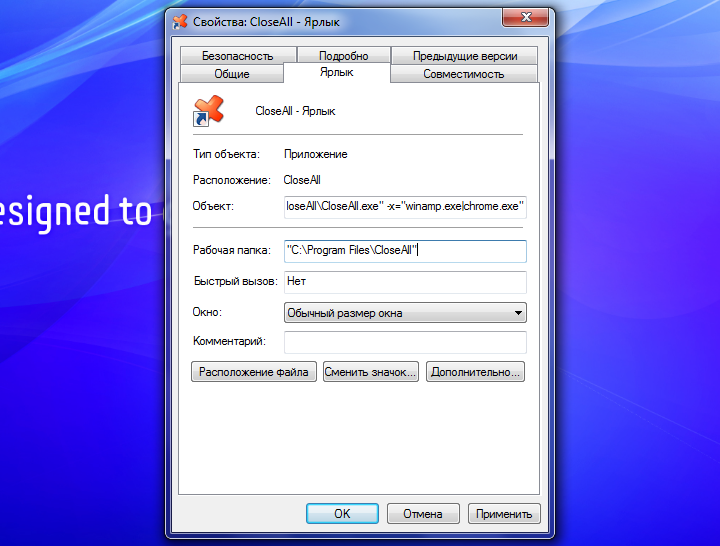
После внесения изменений в свойства CloseAll не забудьте нажать кнопку ОК, чтобы они сохранились. Теперь указанные программы не будут закрываться вместе со всеми.
Источник: www.iguides.ru
Тормозит компьютер? Как закрыть все ненужные программы в один «клик»
Всем привет! У меня уже давно закрепилась такая привычка как запуск десятка программ во время рабочей сессии. Благо, в студенчестве я открыл для себя Linux, и уже тогда система позволяла запускать все необходимые программы даже на слабом железе. Этого у Linux не отнять, и система всегда очень разумно использует ресурсы вашей машины, а сами программы не занимают так много памяти в ОЗУ как, например, на Windows.
Чтобы закрыть все запущенные программы в один «клик» в среде Gnome можно было использовать специальный скрипт. Самое интересное, что Linux позволял закрывать программы, запущенные на конкретном Workspace — то-есть, под каждый «рабочий стол» можно было вывести отдельный скрипт. В случае с Windows мы будем использовать данную программу
Может быть кто-то из вас не знает, но первый рабочий стол в среде Gnome именуется «workspace 0», так что данный скрипт выгрузит все программы со второго рабочего стола.
» CloseAll » — программа, разработанная для операционной системы Windows, которая работает начиная с версии Vista и вплоть до Windows 10. ЕСТЬ ОДНО ОЧЕНЬ ВАЖНОЕ НО! Очень часто в последнее время популярные программы, которые распространялись совершенно бесплатно, становятся платными.
Я рассказывал на своем YouTube канале об этой утилите CloseAll еще в прошлом году, сейчас же в некоторых комментариях под видео люди ругаются, что программа стала стоить 19$. Она действительно перешла в разряд платных программ (при этом никакого дополнительного функционала разработчики в нее не внесли). Я приложу ссылочку на загрузку той версии, которая не будет требовать оплаты после установки — то-есть, на совершенно бесплатную официальную версию CloseAll. Но эта практика меня начинает пугать. Утилита Fences, про которую я тоже снимал видео стала платной. И я могу продолжать так очень долго.
Программа во всей своей красе. Необязательно закрывать все программы — самые нужные можно оставить в памяти.
Программа донельзя простая. После установки вы вольны разместить ее ярлык в панель задач (для быстрого доступа) или оставить на рабочем столе. При запуске она выводит список всех запущенных программ — это не касается системных утилит вроде Защитника Windows. Только программы пользователя.
Из доступных настроек есть только способ сортировки запущенных программ и их размер в списке (нормальный и уменьшенный). Автоматически все программы будут «помещены» на закрытие. Если вам что-то все-таки нужно, то просто снимите с программ галочки
Браузер пожалуй закрывать не буду, ведь мне надо закончить статью)
Если вас не интересует возможность оставлять в памяти какие-либо программы и вы хотите выгрузить все без исключения, то просто добавьте в свойствах ярлыка CloseAll следующую команду
Если вы будете использовать бесплатную версию программы, то после распаковки утилиты не забудьте вывести ярлык на рабочий стол. На снимке выше мы изменяем свойства ярлыка*
Добавьте в строчку «Объект» /NOUI , чтобы получилось вот так:
«D:Program FilesCloseAllCloseAll.exe» /NOUI
Если вы будете качать программу с нашего телеграмм канала, то просто распакуйте ее в любую папку — утилита не требует установки .
Ссылки на чудо CloseAll (наш Telegram-канал и официальный сайт):
Источник: dzen.ru